Не позволяйте плохому соединению заставлять вас работать вручную
- Сетевую ошибку Power Automate можно исправить с помощью быстрой проверки системных требований и перезагрузки маршрутизатора.
- Если это не сработает, убедитесь, что ваш брандмауэр/антивирус не мешает.
- Чтобы получить эти и другие советы, узнайте, что приготовили для вас эксперты WindowsReport.
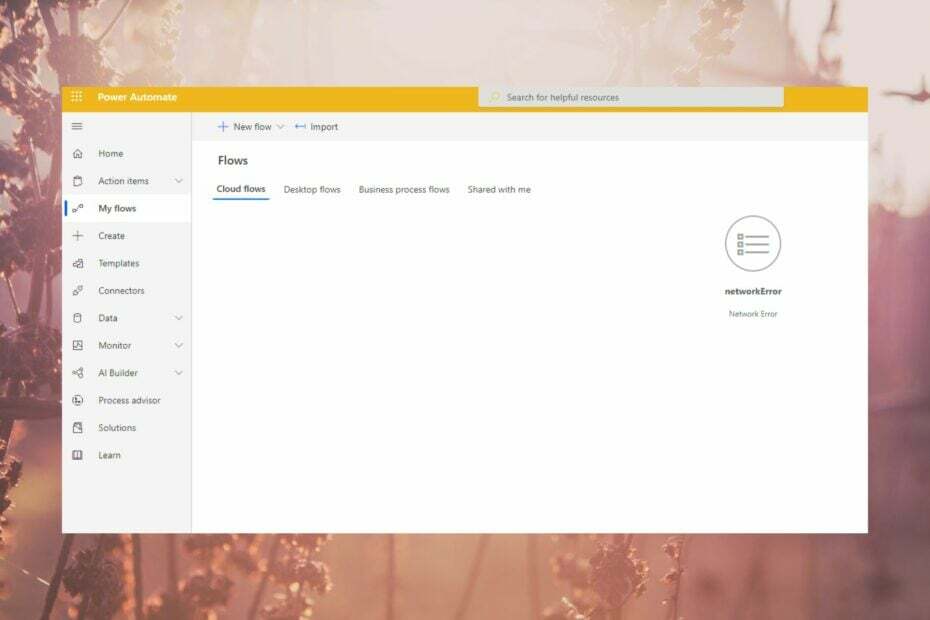
Мы все можем согласиться с тем, что программное обеспечение для автоматизации приносит удобство в нашу жизнь, поэтому, когда приложение Windows 11 Power Automate выдает сетевую ошибку, задачи могут стать огромным бременем.
Если есть проблемы с сетью, их довольно легко исправить, поэтому продолжайте читать, чтобы узнать, как эксперты WindowsReport справились с этой проблемой.
Что такое сетевая ошибка Power Automate?
Это означает, что Power Automate не может обмениваться данными с сервером, что не позволяет вам сохранить изменения или получить доступ к веб-браузеру. Возможно, ваша антивирусная программа блокирует подключение программного обеспечения к Интернету или некоторые проблемные расширения мешают подключению.
- Как исправить сетевую ошибку Power Automate?
- 1. Проверьте работоспособность службы
- 2. Запустите средство устранения неполадок подключения
- 3. Временно отключите брандмауэр
- 4. Удалить кеш
- 5. Отключить расширения браузера
- 6. Переустановите приложение Power Automate.
Как исправить сетевую ошибку Power Automate?
Начните поиск неисправностей, выполнив следующие основные шаги:
Как мы тестируем, проверяем и оцениваем?
Последние 6 месяцев мы работали над созданием новой системы проверки того, как мы создаем контент. Используя его, мы впоследствии переработали большинство наших статей, чтобы предоставить практический опыт работы с созданными нами руководствами.
Более подробную информацию вы можете прочитать как мы тестируем, проверяем и оцениваем в WindowsReport.
- Проверьте наличие обновлений приложений, а также обновлений браузера и убедитесь, что они соответствуют системным требованиям для запуска Power Automate.
- Убедитесь, что у вас есть работающее и стабильное подключение к Интернету.
- Попробуйте другой браузер и перезагрузите устройство.
1. Проверьте работоспособность службы
- Перейдите в браузер и войдите в Центр администрирования Microsoft.
- Перейти к О ролях администратораСостояние службы>Здоровье > Состояние службы.
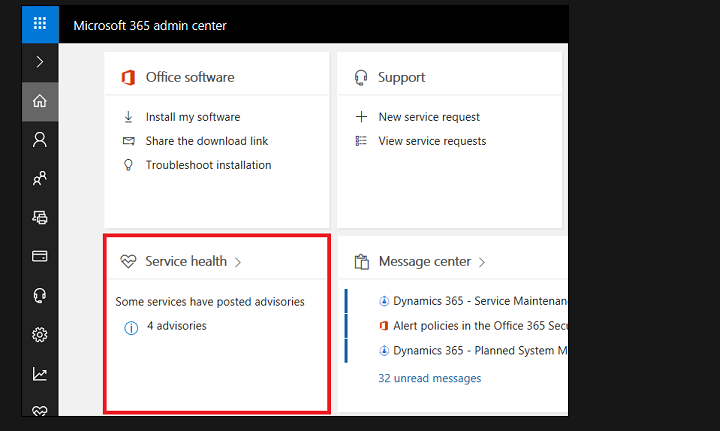
- Искать Мощность автоматизировать и проверьте все связанные с ним рекомендации.
Если есть какие-либо предупреждения или проблемы, связанные с вашей службой Power Automate, вы можете устранить их, следуя инструкциям, приведенным в предупреждающих сообщениях.
Кроме того, обязательно проверьте интегрированную службу на наличие обновлений состояния сервера. Например, если вы используете Power Automate с Microsoft Teams, проверьте, не работает ли Teams.
2. Запустите средство устранения неполадок подключения
2.1 Запустите средство устранения неполадок сетевого адаптера
- Ударь Окна ключ и нажмите Настройки.

- Нажмите на Система, затем выберите Устранение неполадок.

- Выбирать Другие средства устранения неполадок.

- Найдите Сетевой адаптер средство устранения неполадок и нажмите кнопку Бегать кнопку рядом с ним.
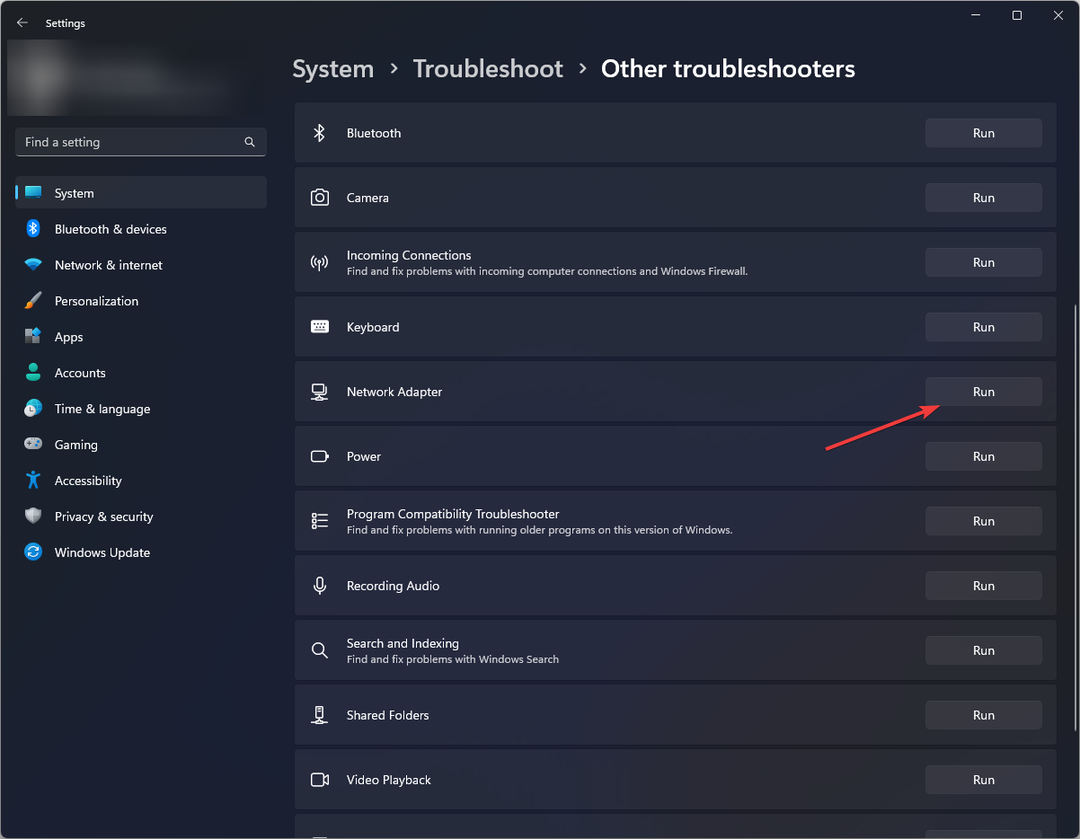
2.2 Запустите средство устранения неполадок с подключением к Интернету
- Ударь Окна ключ и нажмите Настройки.

- Идти к Системаи нажмите Устранение неполадок.
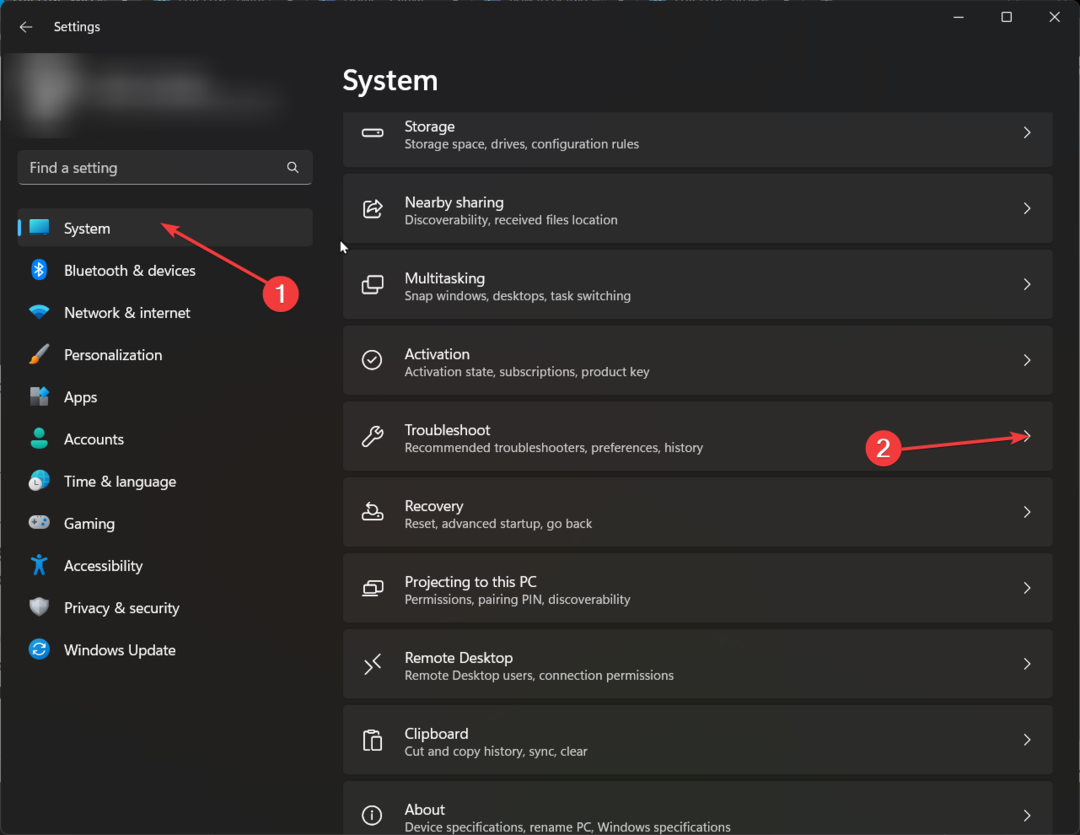
- Теперь нажмите Другие средства устранения неполадок.
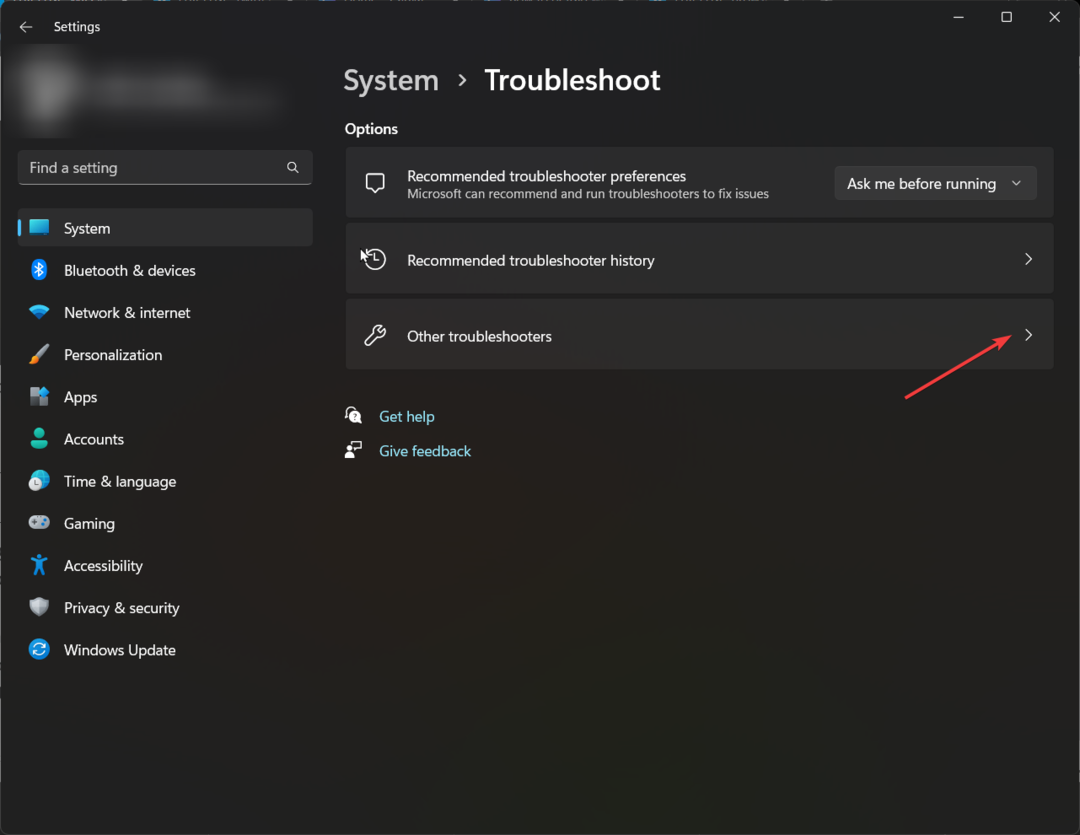
- Найдите Интернет-соединенияи нажмите Бегать.

- Следуйте инструкциям на экране, чтобы завершить процесс.
3. Временно отключите брандмауэр
- Ударь Стартовое меню значок, тип Безопасность Windows в строке поиска и нажмите Открыть.

- Нажмите на Межсетевой экран и защита сети, затем выберите Публичная сеть.

- Найдите Брандмауэр защитника Майкрософт и переключите кнопку выключения.

Если сетевая ошибка исчезнет при отключенном брандмауэре, возможно, вам придется разрешить Power Automate через брандмауэр, чтобы предотвратить повторение этой проблемы.
- 8 способов исправить код ошибки Amazon Prime 7136
- Как исправить код ошибки 502 в Epic Games?
4. Удалить кеш
4.1 Системный кеш
- Ударь Окна клавишу, затем нажмите кнопку Настройки меню.

- В левой панели окна выберите Система, затем с правой стороны окна перейдите к Хранилище.

-
Подождите, пока ваша ОС просканирует и оценит файлы временного кэша, хранящиеся в вашей системе. тогда слизать Временные файлы вариант.

- Прокрутите вниз, затем выберите файлы, которые хотите удалить, и нажмите кнопку Удалить файлы кнопка.

- Во всплывающем окне нажмите на Продолжать чтобы завершить процесс.

- Теперь выбранные вами файлы удалены.
4.2 Кэш браузера
- На этом этапе мы будем использовать браузер Chrome.
- Запустите браузер Chrome и щелкните три вертикальных эллипса в правом верхнем углу.
- Выбирать Настройки.

- Нажмите на Конфиденциальность и безопасность, затем выберите Очистить данные просмотра.

- Проверять Файлы cookie и другие данные сайта, а также кэшированные изображения и файлы., затем нажмите Очистить данные.

Файлы кэша могут со временем накапливаться и повреждаться. Это может повлиять на работу определенных приложений, поэтому их очистка позволит вам освободить место на диске, а также воссоздать новые файлы.
5. Отключить расширения браузера
- Откройте браузер Chrome, нажмите многоточие в правом верхнем углу, наведите курсор на Расширения, а затем выберите Управление расширениями из всплывающего меню.

- Отключите переключатель для всех перечисленных здесь расширений.

- Если Power Automate Ошибка сети сообщение исчезает, повторно включите расширения по одному, подождите, пока ошибка появится снова, и как только это произойдет, расширения, включенные последними, станут проблемными.
- Наконец, нажмите кнопку Удалять кнопку под этим расширением и подтвердите изменение.

Блокировщики рекламы и расширения отслеживания возглавили список этой сетевой ошибки. Конфиденциальность был особенно известен, поэтому вы можете ограничить эти надстройки или переключиться в режим инкогнито всякий раз, когда вы используете Power Automate.
6. Переустановите приложение Power Automate.
- Ударь Окна ключ и нажмите Настройки.

- Выбирать Программы, затем нажмите Приложения и функции.
- Найдите Мощность автоматизировать приложение, нажмите на три эллипса и выберите Удалить.

- Подтвердите удаление в следующем приглашении.
- Зайдите в Microsoft Store, найдите Мощность автоматизировать приложение и нажмите Установить.
Power Automate настолько важен, насколько важен автоматизация задач в Windows 11, сетевая ошибка останавливает любую деятельность. Если бы это было что-то другое, вы, вероятно, могли бы избежать этого, воссоздав рабочий процесс на случай, если вы допустили ошибку при первоначальной настройке.
Мы признаем, что это довольно сложное приложение, поэтому вам может понадобиться немного подробное объяснение того, как перемещаться и использовать Power Automate..
А если у вас возникли проблемы с устранением сетевой ошибки, вы можете попытать счастья с помощью другое программное обеспечение для автоматизации. Существует несколько вариантов, и вы обязательно найдете тот, который подойдет вам, не имея особых технических знаний.
Удалось ли вам преодолеть сетевую ошибку? Дайте нам знать в разделе комментариев ниже.

![Вот как автоматически обновить Power BI [ПРОСТОЙ ШАГ]](/f/4cd1f203c31324f025cefe3a5e2c5b2e.jpg?width=300&height=460)
![Counter Strike: Global Offensive issues в Windows 10 [РУКОВОДСТВО ДЛЯ ИГРОКА]](/f/1c09de6bdcb25cc66b5de4c1bf0d6189.jpg?width=300&height=460)